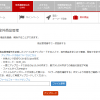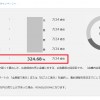楽天ペイ(RMS)で効率的に受注管理するには?
公開日:
:
楽天RMS
楽天ペイは今までの受注管理、R-Backofficeと異なりステータス管理ができないなど使い勝手が異なります。
そこで、受注管理ソフトを使わず、RMSのみで効率的に受注管理する方法をまとめてみました。
以下の4つで楽天ペイを効率的に受注管理することを目指します。
1.サブステータスを使う
2.ひとことメモを活用する
3.絞り込みを活用する
4.注文確認の自動処理を使う
サブステータスを使う
今までのR-Backofficeと異なり、楽天ペイではステータスを移動したり作成することは出来ません。
ただし、各ステータス内で使えるサブステータスという機能があります。
サブステータスを作成すると、以下のように各ステータス内にサブステータスの絞り込みボタンが表示されます。
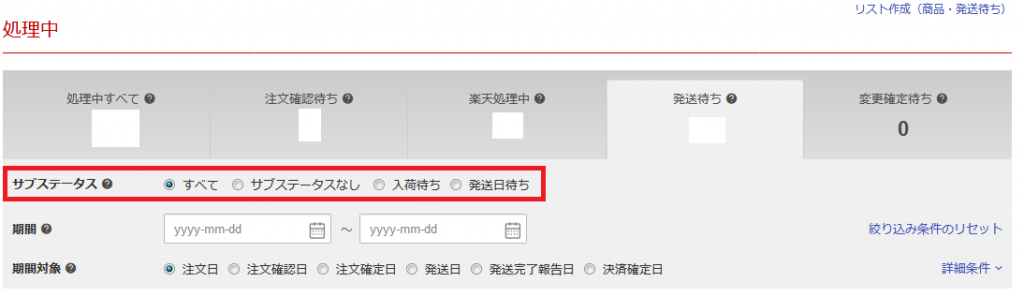
サブステータスの作り方
サブステータスを作成するには、楽天ペイ受注管理画面で「オプション設定」を開きます。
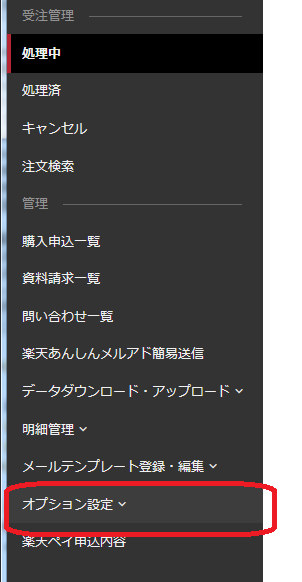
オプション設定の中の「表示設定」を開きます。
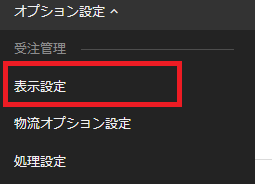
各ステータスの中の空欄にサブステータス名を入れて追加し、「保存」するとサブステータスが追加されます。
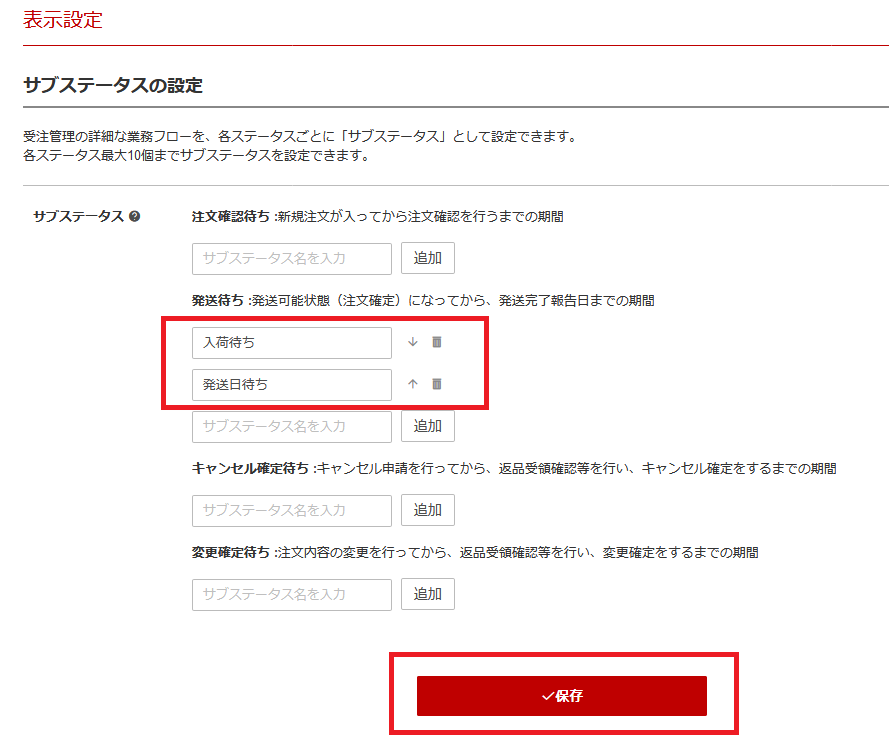
追加すると、楽天ペイの絞り込みパネルにサブステータスが表示されます。
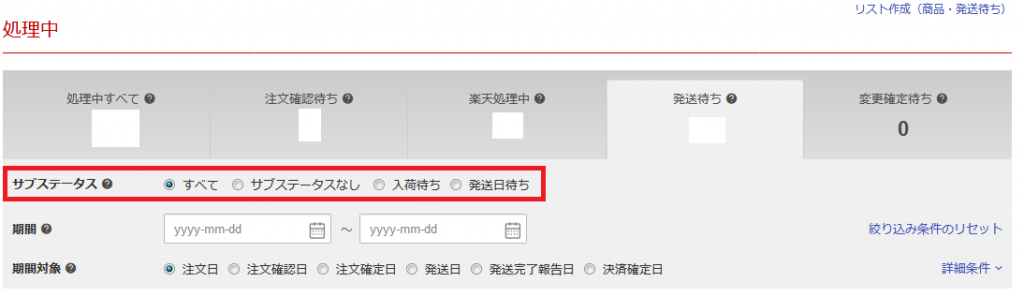
注文ごとにサブステータスを設定する
設定したサブステータスは、注文一つずつに入れることも出来ますし、まとめていれることも可能です。
注文一つずつに入れる場合、注文詳細画面の右上、「発送待ち」などのステータスが出ている下のプルダウンで選択します。
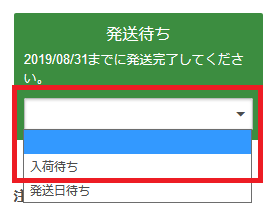
複数の注文にまとめていれる場合は、注文一覧画面でサブステータスを入れたい注文にチェックしたあと、「一括処理パネル」で設定したいサブステータス」を選んで設定します。
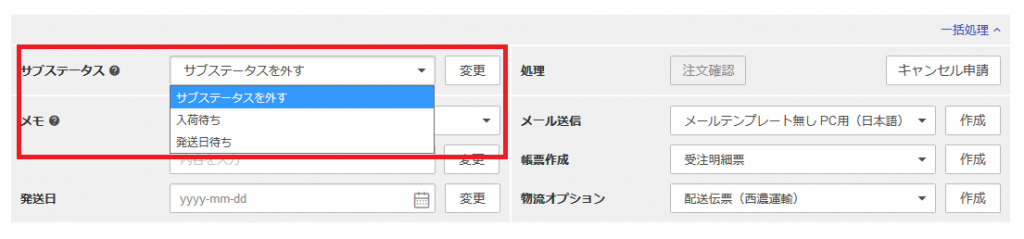 ※一括処理パネルはメニューが隠れているのでクリックすると表示されます。
※一括処理パネルはメニューが隠れているのでクリックすると表示されます。
注文一覧画面にサブステータスが表示される
サブステータスを設定すると、以下のように注文ステータスの横に()でサブステータスが表示されます。
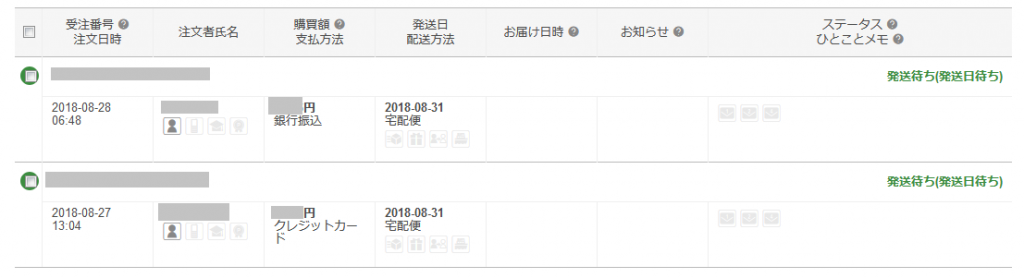
ひとことメモを活用する
R-Backofficeでも存在していた「ひとことメモ」は楽天ペイでも引き続き残っています。
注文一つずつ「ひとことメモ」を入力する
「ひとことメモ」は注文詳細画面では一番下、備考欄の下にあります。
「ひとことメモ」に入力したら「入力内容を反映する」ボタンを押すと、保存されます。
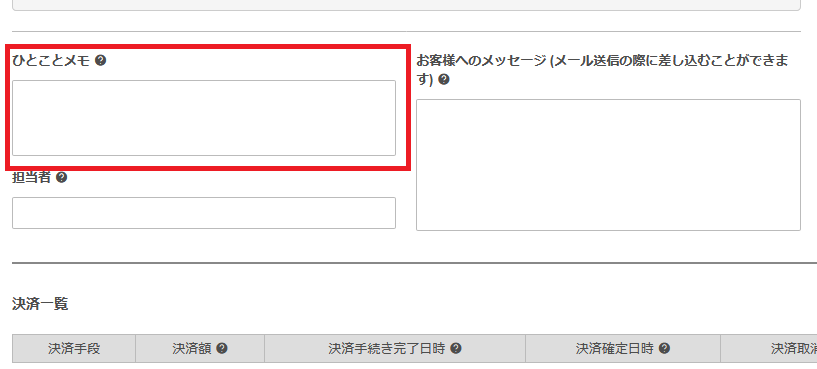
複数の注文にまとめて「ひとことメモ」を入力する
注文一覧画面でまとめて「ひとことメモ」を入力する場合、まとめて入力したい注文にチェックを付けたあと、
一括処理パネルの「メモ」欄で「ひとことメモ」を選び(初期状態で選ばれています)「変更」ボタンを押すとまとめて入力されます。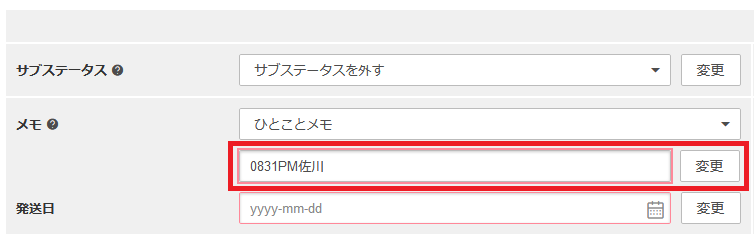
「ひとことメモ」を一覧で確認する
「ひとことメモ」に入力した内容は、以下のように注文一覧画面でも表示されます。
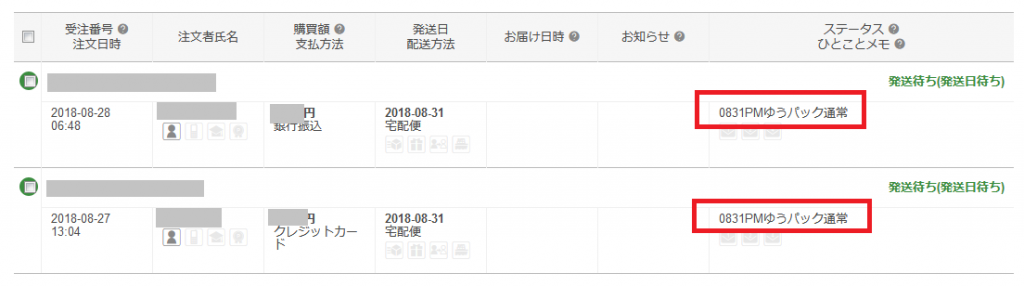
「ひとことメモ」には発送予定日や配送方法などを分かりやすく入れておくと、次の絞り込みで活用できて便利です。
絞り込みを活用する
楽天ペイの受注管理画面では、今までのR-Backofficeと異なりステータスの移動ができないので、「絞り込み」機能を活用して処理をすることが多くなります。
たとえば、今日発送したい注文をまとめて絞り込んで処理するなど、絞り込みパネルを活用することで処理スピードが大きく上がります。
また、今までのR-Backofficeでは絞り込みをする場合、絞り込みたい条件をしたいして「絞り込み」ボタンを押す必要がありましたが、楽天ペイでは絞り込み条件を指定しただけで、自動的に絞り込まれます。
「絞り込み」ボタンを押す必要がなく、そもそも「絞り込み」ボタンもありません。
絞り込みの活用:未出荷の注文を確認する
楽天ペイの受注管理画面では、出荷処理(発送日登録とお荷物番号の登録)をしても出荷待ちに翌日未明まで残ってしまう仕様です。
このため、一覧画面で見た時どの注文が出荷していない注文か、分かりにくくなってしまいます。
そこで、「発送情報未記入」の「お荷物伝票番号」にチェックすると、お荷物伝票番号が登録されていない注文が一覧表示されます。
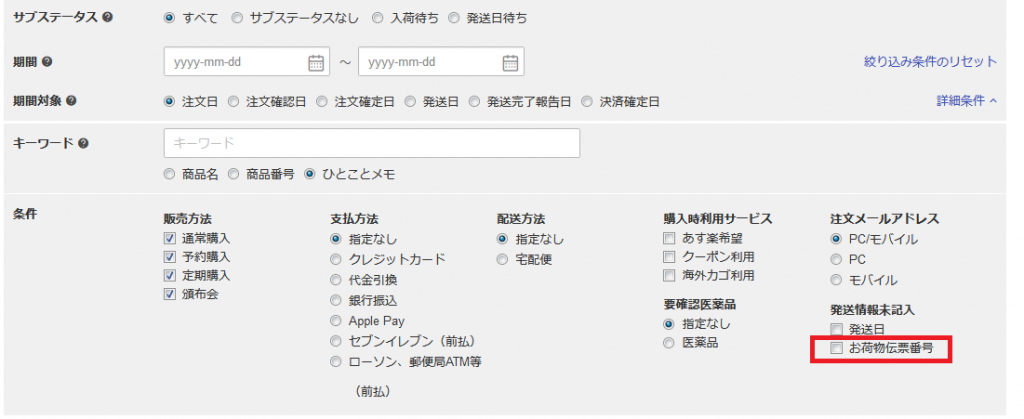
絞り込みの活用:ひとことメモで絞り込む
先ほど活用をおすすめした「ひとことメモ」も絞り込みが可能です。
絞り込みパネルで「ひとことメモ」にチェックしたあと、絞り込みしたい「ひとことメモ」の内容を入れると絞り込まれます。
この場合、部分一致でも大丈夫です。
以下の絞り込みは「0831」とのみ入れて絞り込んでいますが、「0831メール便」の注文も「0831PM ゆうパック」の注文も両方表示されています。
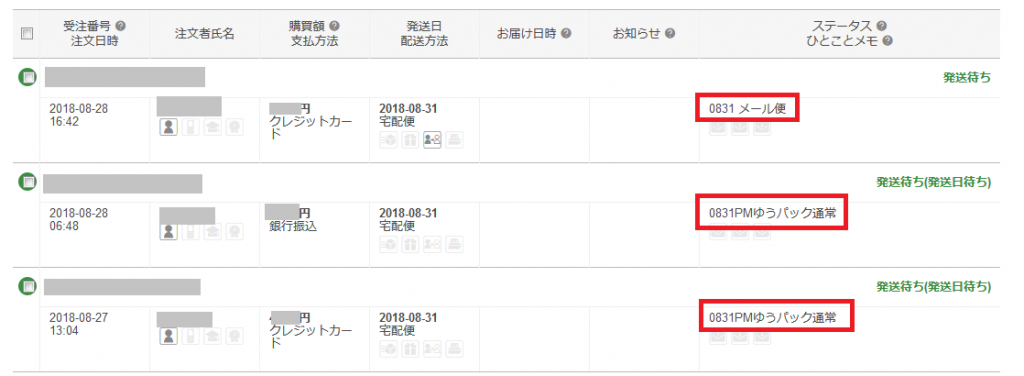
絞り込みした注文は連続処理する
楽天ペイの画面では、絞り込みした注文に一括処理をしても同じ絞り込み条件が保存されています。
たとえば、絞り込みをしたあと、まとめて配送会社の伝票を印刷したら、続けて「ひとことメモ」に「本日出荷 伝票印刷済み」などと入れるなど、絞り込んで一括処理をした場合は続けて処理をすることで操作ミスを防げます。
※一度「処理待ち」を押すなど、他の画面に映る操作をしたら絞り込みは解除されます。
注文確認の自動処理を使う
通常は注文が入ったあと注文確認は手動で行う形になりますが、自動で注文確認する設定も可能です。
※注意! 金額修正が発生する場合は、自動処理を使うのはおすすめしません。
お客様銀行振込など前払い決済で、注文金額の修正前に振り込まれた場合、
お客様の銀行口座に楽天から振り込んで貰う形になりますが、
お客様に余計な手間を取らせてしまいます。
注文確認の自動処理をする場合、以下の設定で可能です。
オプション設定の処理設定を開く
オプション設定をクリックすると、メニューが展開します。
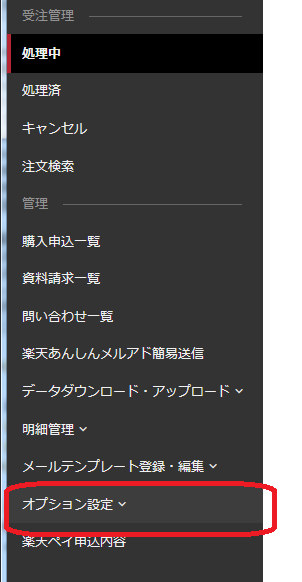
開いたメニューの処理設定をクリックします。
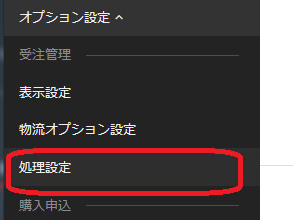
自動注文確認での「自動」にチェックして、「保存する」をクリックします。
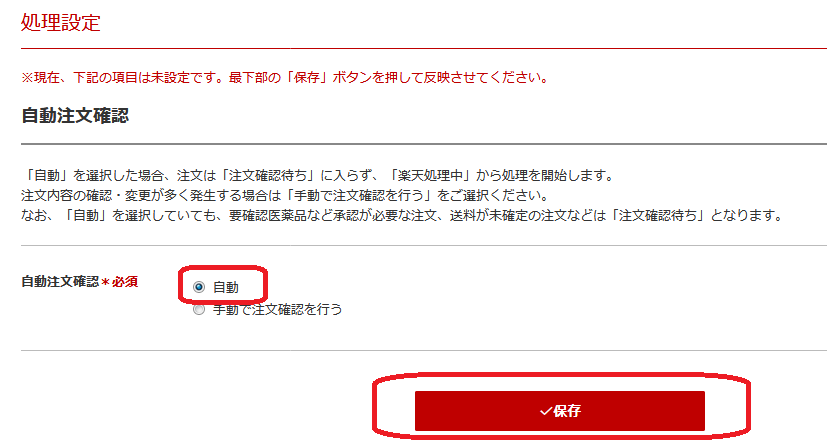
以上の設定で、注文確認処理が自動で行われます。
繰り返しになりますが、金額修正が発生する場合は、自動処理を使うのはおすすめしません。
関連記事
-

-
楽天Goldのhttps:修正手順(SSL対応)
楽天Goldを使っている場合のSSL修正の手順 YahooショッピングのSSL対応に続いて、楽天市
-
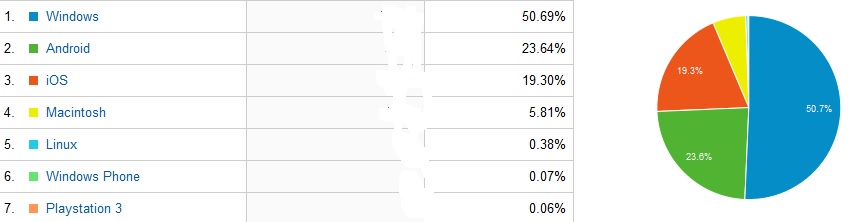
-
スマホ時代に合わせた楽天Goldページの最適化
楽天PCページのスマホ対策が大事だという事例。 スマートフォン対策を色々やった店舗様のGoogle
-
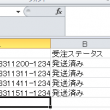
-
楽天R-Backofficeに受注CSVを戻すときの注意点
R-BackofficeにCSVアップロードで注文修正すると消費税が8%に! 楽天ネットショップで
-
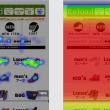
-
楽天スマホページでヒートマップを導入して改善
ヒートマップとは、ユーザーがどのように行動したか、可視化してくれるツールです。 以下のように、どこ
-

-
楽天RMSの項目選択肢別在庫に出る納期のデザインを変更
項目選択肢別在庫の納期情報の文字色・サイズなどの変更 1月13日から楽天では納期情報が必須になるた
-

-
楽々商品登録君のカスタマイズ事例(1)
弊社で販売している多モール商品登録ソフト、楽々商品登録君のカスタマイズ事例です。 キッチンジャンル
-

-
楽天Goldで作成したページのFacebook最適化(OGP設定)
楽天GoldページのFacebookへの対応の仕方-OGP 楽天Goldで作成したページも、Fac
-

-
楽天RMSでも出来るGoogle,YahooのSEO対策【1】
楽天ショップの場合、楽天サーチなど楽天サービスからの集客を意識しがちですが、rakuten.co.j
-

-
楽天RMSのページをスタイルシートでカスタマイズ
簡単にスタイルシートで楽天RMSページをカスタマイズできる方法 前回、楽天RMSの項目選択肢別在庫
-

-
楽天スマホページ編集ツール
1年前に作った、スマホ用のカテゴリページを出力できるシステムを放置してたので、少しだけ手を入れてテス